آموزش نحوه بررسی سالم بودن باتری آیفون قدیمی شما (+عکس)

موبنا – این روزها خبرهای فراوان در این زمینه منتشر میشود و بسیاری از کارشناسان معتقدند اپل به صورت تعمدی سرعت گوشیهای قدیمیتر خود را کند کرده است تا کاربران مجبور شوند آیفونهای جدید را خریداری کنند. به واسطه همین ادعا دهها پرونده قضایی علیه شرکت اپل تشکیل شده است و کاربران در کشورهای مختلف میکوشند اختلال باتری آیفونهای قدیمی و مشکلات پیش آمده به واسطه آن را برطرف کنند. بر اساس این مشکل آیفونهای قدیمی با سپری شدن عمر باتری خود به گونهای عمل میکنند که در برخی موارد گوشی هوشمند به صورت خودکار خاموش میشود و در شرایط دیگر زمانی که انرژی کمی در باتری باقی مانده است سرعت دستگاه به قدری کاهش میابد که امکان انجام هیچ کاری وجود ندارد.
ولی به نظر شما مشکل چیست؟ مشکل اصلی اینجاست که اپل فراموش کرد پیش از بروز این مشکلات کاربران خود را مطلع کند و زمانی در این باره صحبت کرد که کار از کار گذشته بود و شکایتهای کاربران در سراسر جهان بلند شده بود. این مشکل دقیقا همان زمانی پیش آمد که مدلهای جدید آیفون روانه بازار شد و برخی کاربران به این نتیجه رسیدند که اپل با اقدام مذکور آنها را مجبور کرده است گوشیهای جدید خریداری کنند.
شرکت اپل چند قدم کوچک برای عذرخواهی از کاربران جهانی برداشت که یکی از آنها اضافه کردن قابلیت جدید به بخش باتری در سیستم عامل iOS 11.3 بود. این بخش که در آخرین بهروزرسانی سیستم عامل موبایلی اپل در اختیار کاربران جهانی قرار میگیرد به گونهای طراحی شده است که به صورت کاملا شفاف به کاربران اعلام میکند که باتری گوشی هوشمند آنها تا چه انازه سالم است و همچنین، گوشی آنها به فرآیند تعویض باتری نیاز دارد یا خیر.
با این توضیحات، اگر باتری شما با اختلال مواجه شده باشد چطور میتوانید مشکل آن را برطرف کنید؟ برای آنکه از تمام انرژی ذخیره شده در باتری گوشی استفاده کنید و دستگاه خاموش نشود چه کاری باید انجام دهید؟ توجه داشته باشید که این اتفاق ممکن است و در اینجا به صورت واضح اعلام شده است که چگونه از صحت باتری آیفون قدیمی خود مطلع شوید و انرژی در آن را به خوبی مدیریت کنید تا مشکلی برای شما ایجاد نشود.
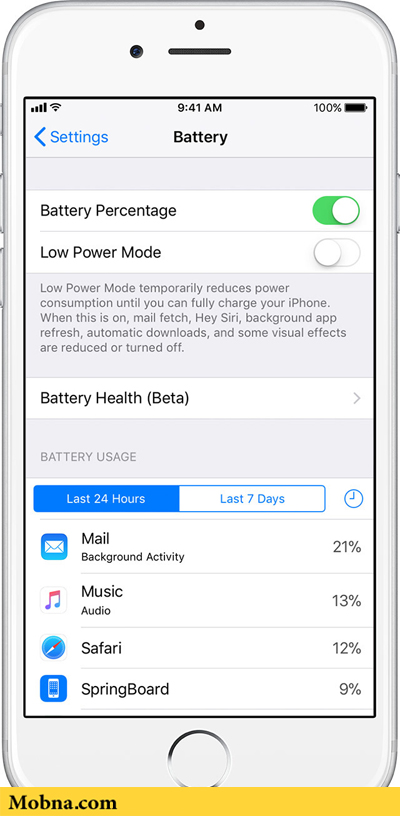
۱- منوی زیرین «سلامت باتری»
این منو با نام «باتری هلث» در بخش باتری در اپلیکیشن تنظیمات گوشی اضافه شده است. برای دسترسی به آن مراحل زیر را دنبال کنید:
Settings>Battery
در اینجا شما گزینه جدیدی را با عنوان Battery Health مشاهده میکنید. وارد این گزینه شوید.
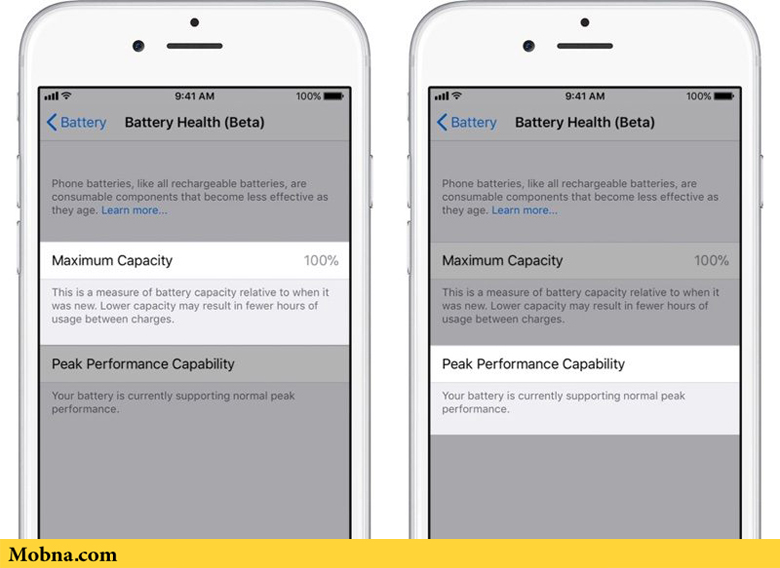
۲- بررسی سلامت باتری و قابلیتهای اجرایی
این بخش بسیار ساده طراحی شده است و اطلاعات مفیدی را در اختیار شما قرار میدهد. شما به محض ورود به این بخش به سرعت میتوانید از سلامت باتری خود مطلع شوید و همچنین اگر اختلالی در فرآیند ذخیرهسازی و مصرف انرژی وجود داشته باشد، به راحتی از آن مطلع شوید.
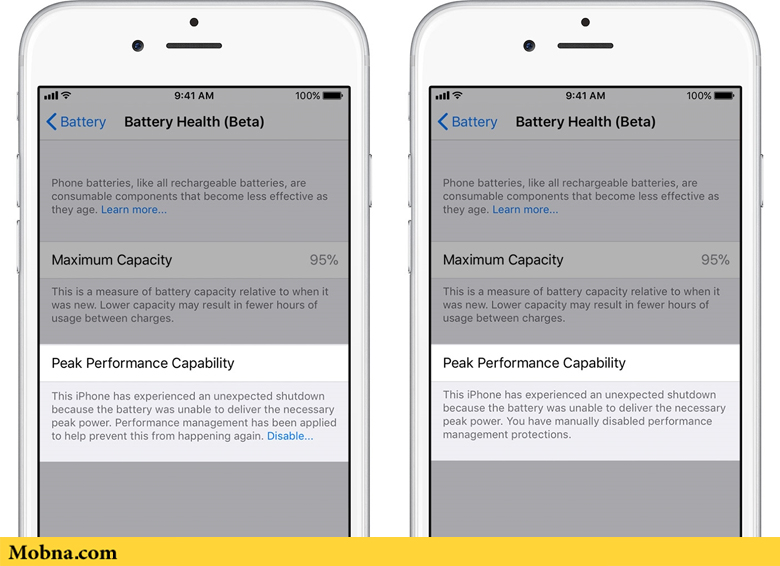
۳- گوشی ضعیف
اگر گوشی هوشمند شما به واسطه اختلالات پیش آمده و ضعف باتری با خاموش شدنهای مکرر روبرو شده است، به صورت خودکار گزینه مربوط به رفع نقص باتری فعال میشود و پردازش در آن صورت میگیرد تا مشکل مربوطه در آینده تکرار نشود. این قابلیت با نام Performance Manager ارایه شده است و شما میتوانید آن را غیرفعال کنید. به خاطر داشته باشید که اگر گوشی هوشمند شما مجددا در آینده خاموش شد، شما باید دوباره به این بخش مراجعه کنید و آن را فعال کنید.

۴- زمان مناسب برای تعویض باتری
اگر میزان سلامت باتری شما در این بخش کمتر از ۸۰ درصد تخمین زده شود و در این سیستم سنجش نتوانید نتیجه مناسب را به دست آورید، زمان مناسب برای رفتن به فروشگاه اپل و تعویض باتری فرا رسیده است.




